Έχετε εγκατεστημένα τα Windows 7 ή Visa στο CDrive (ή οποιαδήποτε άλλη μονάδα δίσκου) και ψάχνετε για έναν τρόπο επέκτασης; Μετά την ανάγνωση διαφορετικών ιστολογίων και φόρουμ έχω διαπιστώσει ότι οι περισσότεροι άνθρωποι ψάχνουν για λύση του. Ο φίλος μου με ρώτησε πρόσφατα την ακόλουθη ερώτηση,
Έχω εγκαταστήσει τα Windows Vista στη μονάδα δίσκου C, το D μουτο αυτοκίνητο είναι σχεδόν δωρεάν και δεν το χρησιμοποιώ πολύ. Τώρα θέλω να επεκτείνω τη μονάδα C μου και η λειτουργία "Extend Volume" είναι επίσης γκρι. Δεν ξέρω τι να κάνω, παρακαλώ βοηθήστε!
Εάν είστε αρχάριος ή επαγγελματίας, δεν έχει σημασία, σήμερα θα ξεκαθαρίσω όλες τις παρανοήσεις και θα λύσω αυτό το πρόβλημα μία για πάντα.
Θα λύσω αυτό το πρόβλημα χρησιμοποιώντας το ενσωματωμένο εργαλείο διαχείρισης δίσκων των Windows. Κάντε δεξί κλικ Υπολογιστή, επιλέξτε Διαχειρίζονται, και τέλος κάντε κλικ στο Διαχείριση δίσκου στην πλευρική μπάρα. Στην περίπτωσή μου, μοιάζει με το παρακάτω στιγμιότυπο οθόνης.

Οταν εσύ κάντε δεξί κλικ σε κατάτμηση των Windows (στην περίπτωσή μου είναι μονάδα δίσκου C), θα το βρείτε Επέκταση τόμου οι επιλογές είναι γκρι (δεν επισημαίνονται), τοΟ λόγος για αυτό είναι ότι δεν υπάρχει ακόμη μη διατεθέντος χώρος. Για να δημιουργήσετε έναν μη διατεθέντα χώρο, διαγράψτε κάθε μονάδα που δεν χρειάζεστε πια. Δεδομένου ότι ο φίλος μου θέλει να συγχωνεύσει τη μονάδα δίσκου D με το C, επομένως πρόκειται να διαγράψω τη μονάδα D και να δημιουργήσω κάποιο μη διατεθέν χώρο.
Σημείωση: Δημιουργήστε αντίγραφα ασφαλείας όλων των δεδομένων σας και μετακινήστε τα σε USB ή σε κάποια άλλη μονάδα πριν διαγράψετε το διαμέρισμα.
Για να διαγράψετε τη μονάδα δίσκου D, κάντε δεξί κλικ σε αυτό και επιλέξτε Διαγραφή έντασης ακριβώς όπως φαίνεται στο παρακάτω στιγμιότυπο οθόνης.
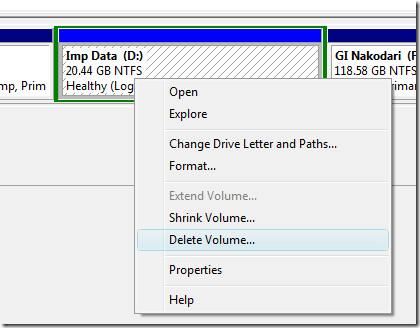
Στη συνέχεια θα ζητήσει επιβεβαίωση, απλά κάντε κλικ Ναί.
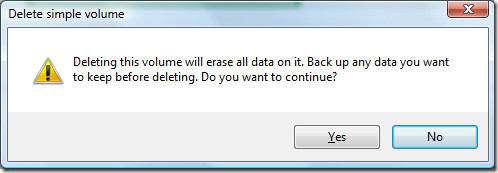
Τώρα θα δείτε Ελεύθερος χώρος γράφτηκε στο χώρο όπου διαγράψατε τον τόμο. Θυμηθείτε, μόλις διαγράψατε τον τόμο όχι το διαμέρισμα, για να δημιουργήσετε έναν μη διατεθέντα χώρο, θα πρέπει να διαγράψετε το διαμέρισμα. Τώρα κάντε δεξί κλικ για το θέμα αυτό Ελεύθερος χώρος και επιλέξτε Διαγραφή διαμερίσματος.
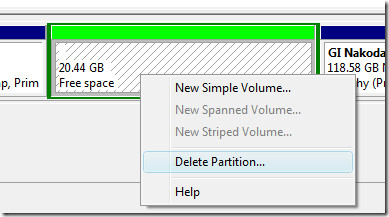
Θα σας ζητηθεί ξανά επιβεβαίωση, απλά κάντε κλικ Ναί.
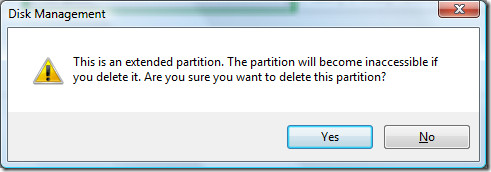
Τώρα θα δείτε τον μη διατεθέντα χώρο που είναι έτοιμος να προστεθεί σε οποιοδήποτε άλλο τόμο. Τώρα κάντε δεξί κλικ στη μονάδα δίσκου C και επιλέξτε Επέκταση τμήματος όπως φαίνεται στην παρακάτω εικόνα.
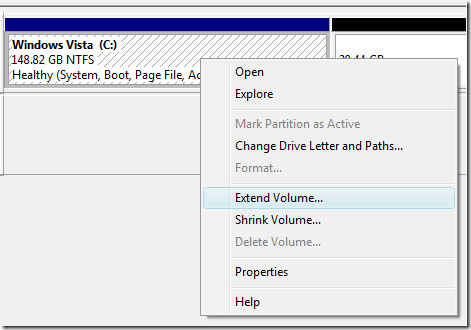
Τώρα που ανοίγει ο Οδηγός για την έκδοση της έντασης, κάντε κλικ στην επιλογή Επόμενο.
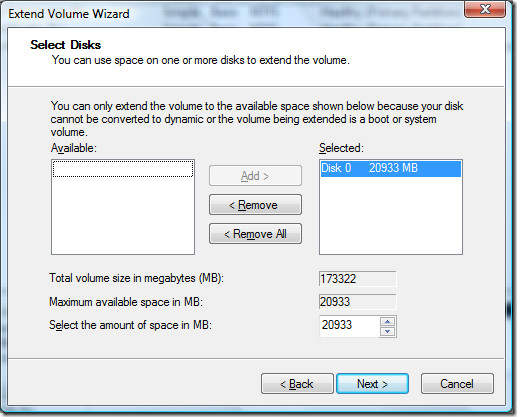
Θα επιλέξει τον μέγιστο αριθμό μη διατεθέντος χώρου. Αλλά μπορείτε επίσης να ορίσετε οποιεσδήποτε ποσότητες και εσείς, να έχετε υπόψη ότι υπολογίζεται σε MB και όχι GB. Αφού τελειώσετε εδώ, πατήστε Επόμενο και μετά Φινίρισμα.
Τώρα μπορείτε να δείτε ότι η μονάδα δίσκου C έχει επεκταθεί, δείτε το παρακάτω στιγμιότυπο οθόνης.
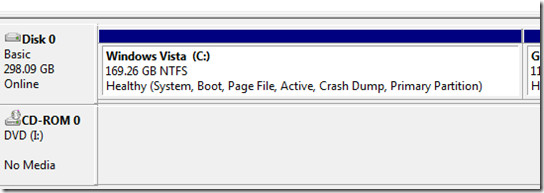
Αυτό είναι όλο, και δεν χρειάζεται καν να κάνετε επανεκκίνηση του υπολογιστή σας. Ελπίζω ότι αυτός ο εύχρηστος οδηγός βοήθησε όλους εκεί έξω που αντιμετωπίζουν το ίδιο πρόβλημα με τον φίλο μου.













Σχόλια